
Brugere af forskellige operativsystemer, som f.eks. Windows 10, fra tid til anden, skal du bruge programmer, der ikke er installeret i den oprindelige samling. Alle er nødvendige for at løse visse opgaver, fælles eller mere specifikke, sidstnævnte omfatter oprettelsen af et screenshot.
Ja, det er muligt at tage et skærmbillede og standardværktøjer af ethvert OS, men meget mere bekvemt anvende et af de mange specialiserede programmer til disse formål, som du ikke kun kan få det ønskede billede til at få det ønskede, men også redigere det, gemme og offentliggøre eller dele det med -Det. I dag vil vi fortælle om de bedste programmer, der giver alle disse muligheder.
Lightshot.
Lightshot betragtes som en af de bedste programmer til at oprette skærmbilleder af en simpel grund - den har en funktion, der adskiller ansøgningen fra mange andre. Dette er evnen til hurtigt at finde lignende billeder på internettet, hvilket kan være nyttigt i forskellige situationer (for eksempel om nødvendigt at oprette noget). Ved hjælp af denne applikation kan brugeren ikke kun gøre screenshots, men også redigere dem, samt uploade billeder til sociale netværk. Denne funktionalitet er dog ikke overrasket i dag.
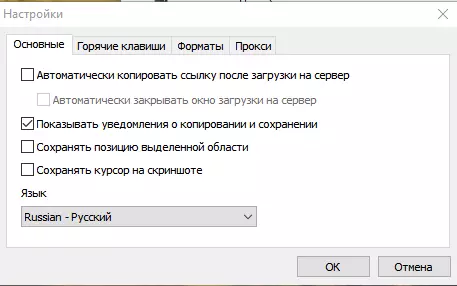
Manglen på lys, i sammenligning med lignende løsninger, er dens grænseflade - mange brugere kan skubbe et så intens, primitivt udseende. Selvom nogen utvivlsomt vil adressere det som et plus.
Lektion: Sådan tager du et skærmbillede på en computer i Lightshot
Screenshoter.
I modsætning til de fleste programmer, der diskuteres i denne artikel, tillader screenshoteren dig ikke at redigere billeder eller straks downloade dem til populære sociale netværk. Men denne applikation har en ret flot grænseflade og arbejder nemt med det. Det er for enkelhed og intuitive brugere, der sætter pris på dette værktøj til at skabe skærmbilleder, mange bruger det ofte i spil.
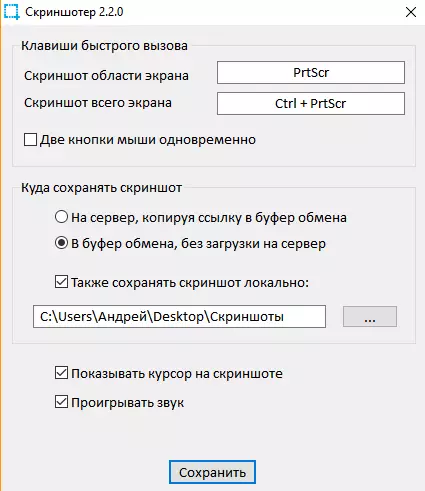
Faktisk er ulempen ved dette program, at vi allerede har udtalt - manglende evne til at redigere de modtagne screenshots. Men der er en værdighed - disse billeder kan hurtigt, bogstaveligt talt i et klik, gem både serveren og harddisken.
Lektion: Sådan tager du et skærmbillede i verden af tanke gennem en screenshoter
Faststone Capture.
FASTONE CAPPER kan ikke blot tildele applikationen for at oprette screenshots. Mange brugere vil blive enige om, at dette er et fuldt udviklet system, der kan erstatte næsten enhver uprofessionel editor. Det er for muligheden for at redigere billeder og værdsætte programmet faststone capture. Og en yderligere fordel er evnen til at optage video fra pc-skærmen.

Ulempen ved denne skærmoptagelse svarer til lightshot - dette er en grænseflade, der endnu mere forvirrede her, udover på engelsk.
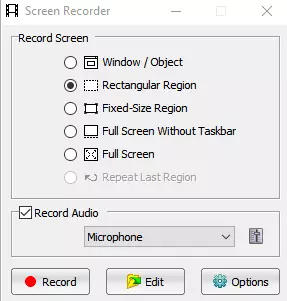
Qip shot.
Quick Schot sammen med Faststone Capture giver brugerne mulighed for ikke kun at tage screenshots, men også capture video fra den. Desuden er programmet kendetegnet ved en brugervenlig grænseflade, der har adgang til historien om at oprette og redigere billeder og videoer direkte fra hovedvinduet.
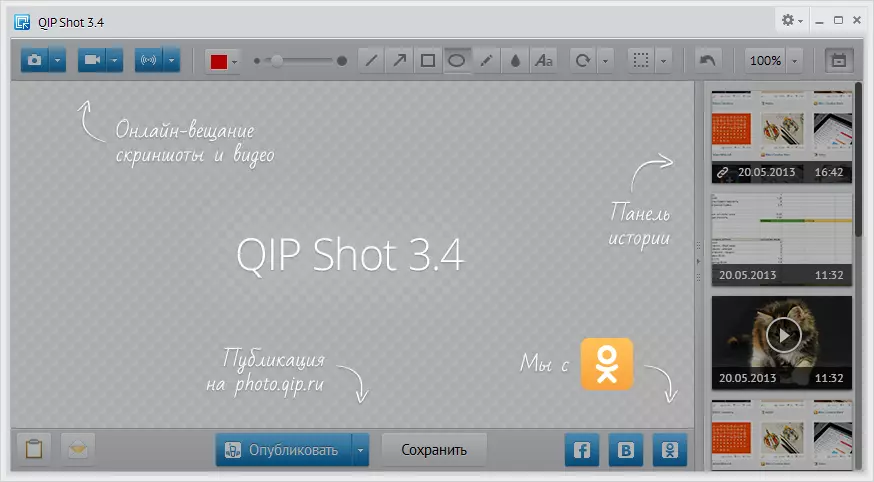
Måske kan ulempen ved applikationen kun kaldes et lille sæt billedredigeringsværktøjer, og alligevel blandt de løsninger, der præsenteres i dette materiale, er det en af de bedste.
Joxi.
I løbet af de sidste par år har programmerne optrådt på markedet, der rammer deres kortfattet design, som perfekt passer ind i den moderne Windows-grænseflade. Det er dette, der tildeler JOXI blandt lignende løsninger. Brugeren kan hurtigt logge ind på systemet (det er nødvendigt at gemme billederne i skyen) Gennem sociale netværk, gem de opnåede screenshots, rediger dem og gør det hele i et smukt vindue.
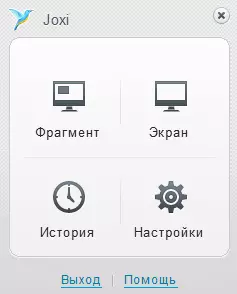
Blandt ulemperne er det værd at bemærke tilstedeværelsen af en version med et udvidet sæt funktioner, for hvilke det vil være nødvendigt at betale. Heldigvis er mange brugere simpelthen ikke påkrævet.
Clip2net.
Clip2 ligner JOXI, men har et rigere funktionssæt. Billedredaktøren i dette program giver dig mulighed for at bruge flere værktøjer og behandlingsværktøjer, brugeren kan downloade skærmbillederne, der er oprettet af den, ikke kun til disken på deres pc, men også til serveren. Derudover er det muligt at fange skærmen for at optage video.
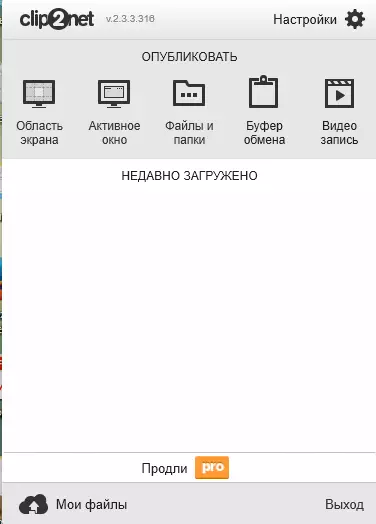
Ulempen ved denne løsning er den samme som jooksisk version, den grundlæggende version tillader ikke brugen af funktionaliteten af applikationen for alle 100%, og for den fulde bliver nødt til at betale.
WinSnap.
Vinsnep kan være fed skrift for at kalde den mest professionelle og gennemtænkte ud af alle de pågældende ansøgninger i dag. Det har en bekvem editor, der indeholder forskellige effekter og filter for at behandle screenshots, de kan også anvendes til ethvert brugerbillede eller enkle billeder.
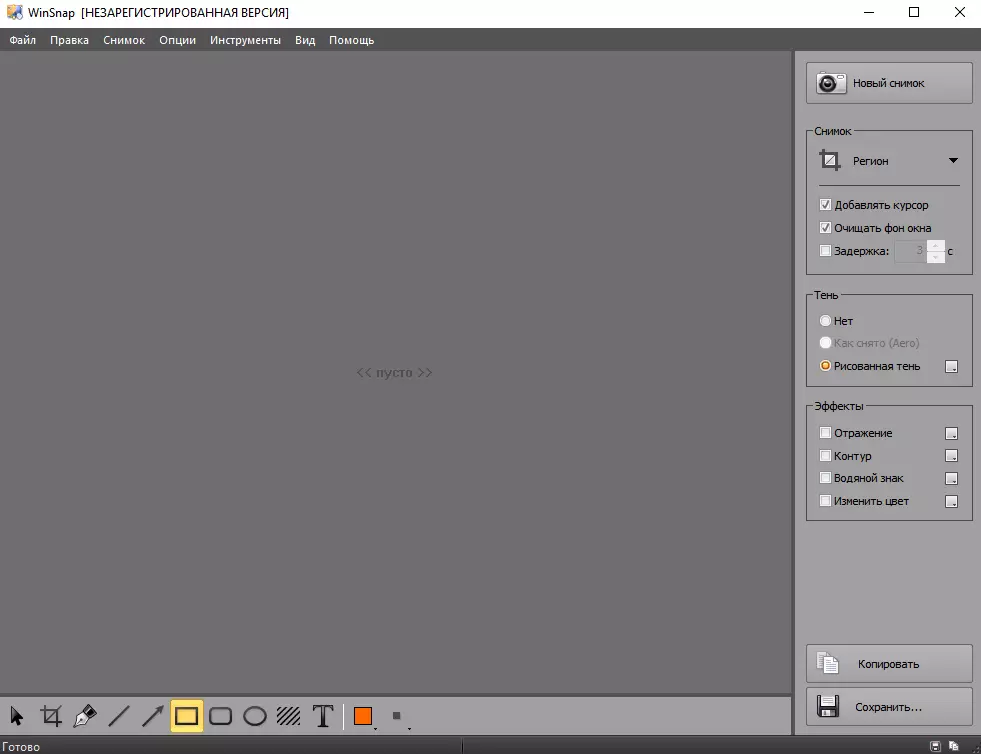
Af ulemperne kan du bemærke manglen på videooptagelse (selvom vi husker, vores artikel er udelukkende afsat til skærmbilleder). Samtidig kan WinSnap fuldt ud erstatte en ikke-professionel grafisk editor og er ideel til multifunktionsbrug.
Ashampoo Snap.
Ashampoo Snap giver brugerne mange funktioner og værktøjer til at arbejde med billeder. Umiddelbart efter oprettelsen af et screenshot kan du flytte til den indbyggede editor, hvor der er mange elementer, der giver dig mulighed for at tilføje de nødvendige elementer til billedet, ændre størrelsen, trimmen eller eksport til andre programmer. Snap adskiller sig fra andre repræsentanter for dette segment, som giver dig mulighed for at optage video fra skrivebordet i normal kvalitet. Selvom i vores dags valg af dette kan prale ikke kun han.
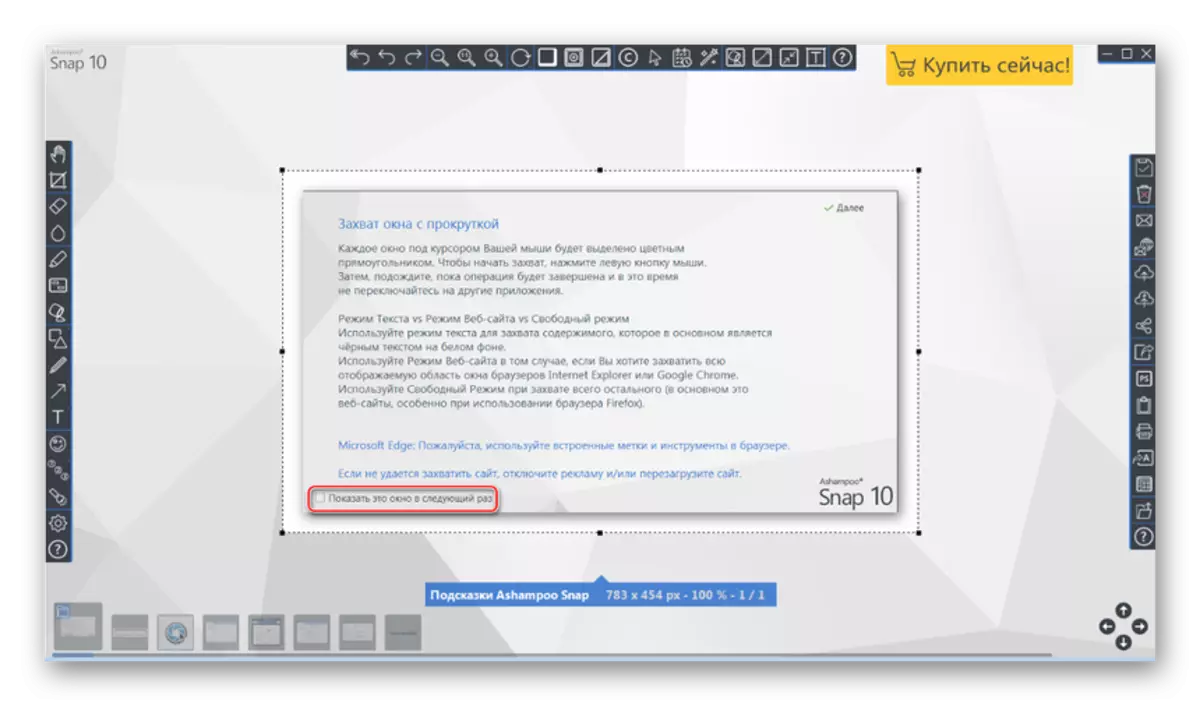
Se også: Sådan laver du et screenshot online
Der er et stort antal programmer til at skabe screenshots, men ovenstående er de mest populære og ofte downloadede, for ikke at nævne deres tilgængelighed, enkelhed og bekvemmelighed til brug.
